- Autore Abigail Brown [email protected].
- Public 2024-01-07 19:04.
- Ultima modifica 2025-01-24 12:13.
Cosa sapere
- In un file Adobe Illustrator, tieni premuto il tasto Shift e disegna un cerchio usando lo strumento Ellisse.
- Seleziona Strumento testo e scegli Digita su un percorso. Posiziona il cursore sul cerchio dove vuoi che appaia il testo.
- Con il pannello Tipo aperto, seleziona la scheda Carattere. Seleziona un carattere e una dimensione. Inserisci il testo, che è allineato al cerchio.
Questo articolo spiega come aggiungere del testo curvo nella parte superiore e inferiore di un cerchio in Adobe Illustrator 2017 e versioni successive.
Come digitare su un percorso in Illustrator
Per aggiungere testo a un cerchio oa qualsiasi tracciato in Illustrator, disegna un cerchio, scegli lo strumento Testo tracciato, fai clic sul cerchio e digita. La parte difficile arriva quando vuoi aggiungere due frasi e averne una con il lato destro in alto nella parte superiore del cerchio e una con il lato destro in alto nella parte inferiore del cerchio. Ecco come:
-
Premere e tenere premuto il tasto Maiusc e disegnare un cerchio con lo strumento Ellisse. Non importa di che colore sia il tratto o il riempimento, perché entrambi scompaiono quando si fa clic con lo strumento testo.
Per disegnare un cerchio perfetto verso l'esterno dal centro, premi Option+ Shift su un Mac o Alt + Shift su Windows.
-
Seleziona lo strumento Testo dal menu a discesa e scegli lo strumento Digita su un tracciato.

Image - Apri il pannello Tipo e seleziona Paragrafo (Finestra > Digitare > Paragrafo). In alternativa, fai clic sul pulsante Allinea al centro nelle Opzioni del pannello. Questo passaggio imposta la giustificazione al centro.
-
Fai clic in alto al centro del cerchio. Viene visualizzato un cursore di immissione lampeggiante. Quando inserisci il testo, è allineato al centro durante la digitazione.

Image -
Con il pannello Tipo aperto, fai clic sulla scheda Carattere. Scegli un carattere e una dimensione, quindi inserisci il testo per la parte superiore del cerchio. Il testo corre lungo la parte superiore del cerchio. Il tratto sulla forma viene utilizzato come linea di base per il testo.

Image -
Passa allo strumento Selezione diretta, fai clic una volta sul cerchio, quindi copialo negli appunti.
Per incollare l'oggetto davanti all'oggetto corrente, seleziona Modifica > Incolla davanti. Sembrerà lo stesso (tranne che il testo appare più pesante perché quello nuovo è incollato sopra l'originale).

Image Per semplificare le cose, apri il pannello Livelli e rinomina uno dei livelli per indicare che è la copia anteriore.
- Prima di capovolgere il testo, apri il pannello Livelli e disattiva la visibilità del livello inferiore. Passa allo strumento di scrittura , seleziona il testo e inserisci il nuovo testo.
-
Seleziona Tipo > Digita un percorso > Digita un percorso Opzioni per aprire la finestra di dialogo Opzioni percorso. Scegli Rainbow per Effect, e per Align to Path, scegli AscenderL'ascendente è la parte più alta delle lettere e posiziona il testo fuori dal cerchio.
-
Seleziona la casella Capovolgi, quindi seleziona Anteprima in modo da poter vedere come apparirà. La spaziatura può anche essere regolata qui. Fare clic su OK.
L'opzione Arcobaleno non distorce il testo.

Image -
Fai clic lontano dal testo per deselezionarlo e scegli lo strumento di selezione nella casella degli strumenti. Vedrai una maniglia nella parte superiore della forma e due maniglie nella parte inferiore.
La maniglia superiore sposta il testo lungo il percorso mentre lo trascini ma, a seconda di come trascini la maniglia, il testo potrebbe spostarsi all'interno del cerchio. Se sposti il cursore su questa maniglia, passa a Ruota il cursore. Le due maniglie in basso sono quelle che dovresti usare. Queste maniglie ruotano l'oggetto invece di spostare il testo. Al termine, attiva la visibilità del livello nascosto.

Image - Trascina un simbolo rilevante dalla tavolozza Simboli e trascinalo per ridimensionarlo per adattarlo al cerchio e il gioco è fatto.
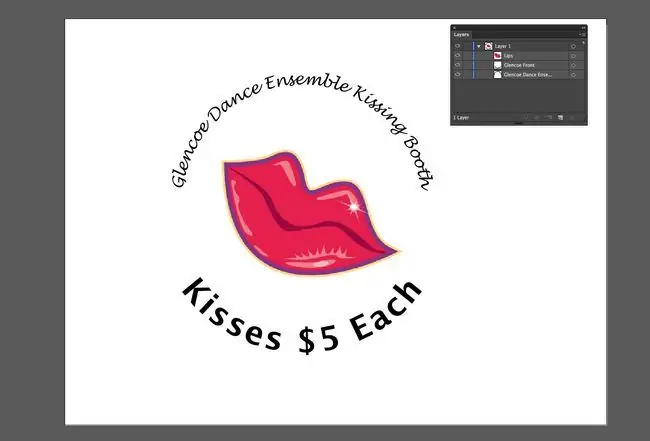
Domande frequenti
Come faccio a digitare su un percorso in Photoshop?
Usa uno degli strumenti forma o strumento Penna per disegnare una forma. Quindi, nel pannello Properties, imposta Fill su None e Stroke Colore a Nero Seleziona lo strumento Testo e fai clic dove vuoi iniziare a digitare, quindi seleziona Allinea a sinistra
Come faccio a ritagliare in Illustrator?
Vai a File > Luogo > seleziona immagine > Luogo Seleziona l'immagine da ritagliare utilizzando lo strumento Selezione, quindi selezionare Ritaglia immagine > Oggetto > Ritaglia immagine > Ritaglia immagine Trascina gli angoli del widget e le maniglie dei bordi per impostare i limiti del ritaglio, quindi seleziona Applica






